키보드 단축키 마스터! 업무 속도 2배 향상 팁
업무 효율을 극대화하고 싶으신가요? 키보드 단축키를 마스터하면 마우스 없이도 작업 속도를 2배 이상 향상시킬 수 있습니다. 지금부터 생산성을 높여줄 필수 단축키들을 소개합니다.
윈도우 단축키 마스터하기
윈도우 운영체제는 다양한 단축키를 제공하여 사용자가 더욱 빠르고 효율적으로 작업을 수행할 수 있도록 돕습니다. 이러한 단축키들을 익혀두면 마우스 사용 빈도를 줄이고 작업 흐름을 끊김 없이 이어갈 수 있습니다. 자주 사용하는 단축키들을 중심으로 윈도우 단축키 활용법을 알아봅시다.
기본 윈도우 단축키

- Ctrl + C (복사): 선택한 텍스트나 파일을 클립보드에 복사합니다. 가장 기본적인 단축키 중 하나이며, 문서 작성, 파일 관리 등 다양한 작업에서 활용됩니다.
- Ctrl + X (잘라내기): 선택한 텍스트나 파일을 클립보드에 복사하고, 원래 위치에서 삭제합니다. 파일 이동이나 텍스트 편집 시 유용하게 사용됩니다.
- Ctrl + V (붙여넣기): 클립보드에 저장된 텍스트나 파일을 현재 위치에 붙여넣습니다. 복사 또는 잘라내기 후 필수적으로 사용되는 단축키입니다.
- Ctrl + Z (실행 취소): 바로 직전에 수행한 작업을 취소합니다. 실수로 삭제하거나 잘못 입력했을 때 빠르게 복구할 수 있습니다.
- Ctrl + Y (다시 실행): 실행 취소한 작업을 다시 실행합니다. 실행 취소를 번복하고 싶을 때 사용합니다.
- Ctrl + A (전체 선택): 현재 창 또는 문서 내의 모든 항목을 선택합니다. 텍스트 문서 전체를 복사하거나, 폴더 내의 모든 파일을 선택할 때 유용합니다.
- Ctrl + S (저장): 현재 문서를 저장합니다. 작업 중인 내용을 주기적으로 저장하여 데이터 손실을 예방하는 것이 중요합니다.
- Ctrl + F (찾기): 현재 창 또는 문서 내에서 특정 텍스트를 검색합니다. 긴 문서에서 원하는 내용을 빠르게 찾을 수 있습니다.
- Alt + Tab (창 전환): 열려 있는 창 사이를 전환합니다. 여러 프로그램을 동시에 사용할 때 효율적인 작업이 가능합니다.
- Windows Key + D (바탕화면 보기): 모든 창을 최소화하고 바탕화면을 표시합니다. 작업 중인 내용을 잠시 숨기고 바탕화면을 확인해야 할 때 유용합니다.
- Windows Key + L (화면 잠금): 현재 사용자의 세션을 잠급니다. 자리를 비울 때 개인 정보 보호를 위해 사용합니다.
- Windows Key + Shift + S (화면 캡처): 화면의 특정 영역을 캡처합니다. 필요한 부분만 이미지로 저장하여 공유할 수 있습니다.
고급 윈도우 단축키
- Windows Key + 숫자 (작업 표시줄 앱 실행): 작업 표시줄에 고정된 앱을 순서대로 실행합니다. 예를 들어, 작업 표시줄의 첫 번째 앱을 실행하려면 Windows Key + 1을 누릅니다.
- Windows Key + Ctrl + D (새 가상 데스크톱): 새로운 가상 데스크톱을 생성합니다. 여러 작업을 분리하여 관리할 때 유용합니다.
- Windows Key + Ctrl + Left/Right (가상 데스크톱 전환): 가상 데스크톱 사이를 전환합니다. 작업 공간을 효율적으로 관리할 수 있습니다.
- Windows Key + Tab (작업 보기): 열려 있는 모든 창과 가상 데스크톱을 한눈에 보여줍니다. 원하는 창이나 데스크톱을 쉽게 선택할 수 있습니다.
- Ctrl + Shift + Esc (작업 관리자 실행): 작업 관리자를 즉시 실행합니다. 응답하지 않는 프로그램을 종료하거나 시스템 자원 사용량을 확인할 때 사용합니다.
윈도우 단축키를 익히면 작업 속도를 향상시키고 생산성을 높일 수 있습니다. 지금부터 윈도우 단축키를 적극적으로 활용하여 업무 효율을 극대화해보세요.
맥(macOS) 단축키 정복하기
맥(macOS) 운영체제 역시 다양한 단축키를 제공하여 사용자 경험을 향상시키고 생산성을 높입니다. 윈도우와는 약간 다른 맥만의 단축키들을 익혀두면 더욱 효율적인 작업이 가능합니다. 맥 단축키 활용법을 자세히 알아봅시다.
기본 맥 단축키

- Command + C (복사): 선택한 텍스트나 파일을 클립보드에 복사합니다. 맥에서 가장 기본적인 단축키 중 하나입니다.
- Command + X (잘라내기): 선택한 텍스트나 파일을 클립보드에 복사하고, 원래 위치에서 삭제합니다.
- Command + V (붙여넣기): 클립보드에 저장된 텍스트나 파일을 현재 위치에 붙여넣습니다.
- Command + Z (실행 취소): 바로 직전에 수행한 작업을 취소합니다.
- Command + Shift + Z (다시 실행): 실행 취소한 작업을 다시 실행합니다.
- Command + A (전체 선택): 현재 창 또는 문서 내의 모든 항목을 선택합니다.
- Command + S (저장): 현재 문서를 저장합니다.
- Command + F (찾기): 현재 창 또는 문서 내에서 특정 텍스트를 검색합니다.
- Command + Tab (앱 전환): 실행 중인 앱 사이를 전환합니다. 윈도우의 Alt + Tab과 유사한 기능입니다.
- Command + Space (Spotlight 검색): Spotlight 검색을 실행합니다. 파일, 앱, 웹 검색 등을 빠르게 수행할 수 있습니다.
- Command + H (현재 앱 숨기기): 현재 활성화된 앱을 숨깁니다. Dock에는 남아 있지만 화면에서 사라집니다.
- Command + Option + H (다른 앱 모두 숨기기): 현재 앱을 제외한 모든 앱을 숨깁니다. 작업 집중도를 높일 때 유용합니다.
- Command + Q (앱 종료): 현재 활성화된 앱을 종료합니다.
고급 맥 단축키
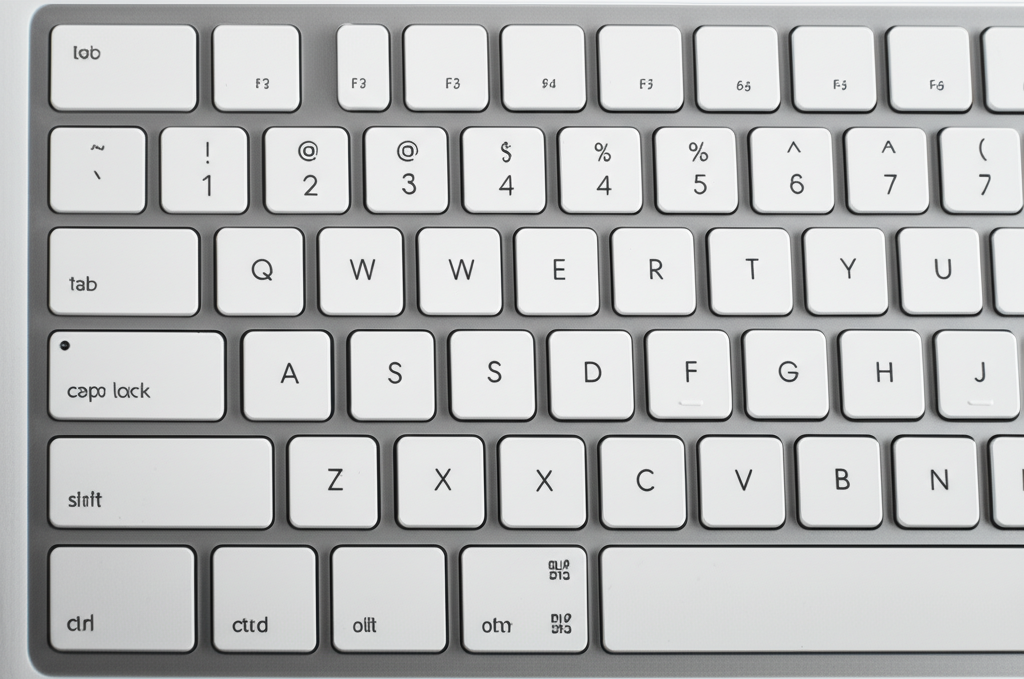
- Command + W (창 닫기): 현재 창을 닫습니다. 앱은 종료되지 않고 창만 닫힙니다.
- Command + Option + Esc (응용 프로그램 강제 종료): 응답하지 않는 앱을 강제로 종료합니다. 작업 관리자와 유사한 기능입니다.
- Control + Command + Space (이모티콘): 이모티콘 뷰어를 엽니다. 다양한 이모티콘을 쉽게 삽입할 수 있습니다.
- Command + Shift + 3 (전체 화면 스크린샷): 전체 화면의 스크린샷을 찍어 파일로 저장합니다.
- Command + Shift + 4 (영역 스크린샷): 화면의 특정 영역을 선택하여 스크린샷을 찍어 파일로 저장합니다.
- Command + Shift + 5 (화면 기록): 화면을 녹화합니다. 전체 화면 또는 선택한 영역을 녹화할 수 있습니다.
맥 단축키를 능숙하게 사용하면 작업 효율성을 크게 높일 수 있습니다. 맥 사용자라면 이러한 단축키들을 숙지하고 활용하여 생산성을 극대화해보세요.
웹 브라우저 단축키 활용 팁
웹 브라우저는 인터넷 사용의 필수 도구입니다. 브라우저 단축키를 활용하면 웹 서핑 속도를 높이고 효율적인 검색이 가능합니다. 크롬, 사파리, 엣지 등 다양한 브라우저에서 공통적으로 사용되는 유용한 단축키들을 소개합니다.
기본 웹 브라우저 단축키
- Ctrl/Command + T (새 탭 열기): 새로운 탭을 엽니다. 여러 웹 페이지를 동시에 탐색할 때 유용합니다.
- Ctrl/Command + W (현재 탭 닫기): 현재 탭을 닫습니다.
- Ctrl/Command + Shift + T (닫힌 탭 다시 열기): 최근에 닫은 탭을 다시 엽니다. 실수로 탭을 닫았을 때 빠르게 복구할 수 있습니다.
- Ctrl/Command + R (새로 고침): 현재 페이지를 새로 고침합니다. 페이지가 제대로 로드되지 않았을 때 사용합니다.
- Ctrl/Command + L (주소 표시줄 선택): 주소 표시줄을 선택합니다. 새로운 URL을 입력하거나 복사할 때 유용합니다.
- Ctrl/Command + F (페이지 내 검색): 현재 페이지 내에서 특정 텍스트를 검색합니다.
- Ctrl/Command + D (현재 페이지 북마크): 현재 페이지를 북마크에 추가합니다. 자주 방문하는 페이지를 저장해두면 편리합니다.
- Ctrl/Command + J (다운로드 페이지 열기): 다운로드 페이지를 엽니다. 다운로드한 파일 목록을 확인할 수 있습니다.
- Ctrl/Command + H (방문 기록 열기): 방문 기록 페이지를 엽니다. 이전에 방문했던 웹 페이지를 찾을 수 있습니다.
- Spacebar (페이지 아래로 스크롤): 페이지를 아래로 스크롤합니다. 긴 페이지를 빠르게 탐색할 수 있습니다.
- Shift + Spacebar (페이지 위로 스크롤): 페이지를 위로 스크롤합니다.
고급 웹 브라우저 단축키

- Ctrl/Command + 숫자 (탭 전환): 탭 번호에 해당하는 탭으로 전환합니다. 예를 들어, Ctrl + 1은 첫 번째 탭으로 이동합니다.
- Ctrl/Command + Shift + Delete (검색 데이터 삭제): 검색 데이터 삭제 창을 엽니다. 캐시, 쿠키, 방문 기록 등을 삭제할 수 있습니다.
- Ctrl/Command + Plus/Minus (페이지 확대/축소): 페이지를 확대하거나 축소합니다. 글자 크기를 조절하여 가독성을 높일 수 있습니다.
- F12 (개발자 도구): 개발자 도구를 엽니다. 웹 페이지의 HTML, CSS, JavaScript 코드를 분석하고 디버깅할 수 있습니다.
웹 브라우저 단축키를 활용하면 웹 서핑 시간을 단축하고 정보 검색 효율을 높일 수 있습니다. 지금부터 브라우저 단축키를 적극적으로 사용하여 스마트한 웹 서핑을 즐겨보세요.
키보드 단축키를 마스터하면 업무 속도를 향상시킬 뿐만 아니라 전반적인 생산성을 높일 수 있습니다. 오늘 소개한 팁들을 활용하여 키보드 단축키 마스터가 되어보세요!
